Állítson be egy titkosított flash meghajtót aTrueCrypt segítségével
Titkosítás True Crypt / / March 17, 2020
A normál jelszóvédelem egyszerűen nem elegendő, ha megakadályozza az adatokhoz való jogosulatlan hozzáférést. A TrueCrypt a titkosítással tovább lép.
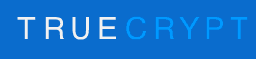 A titkosított fájlok megvédik az adatokat illetéktelen hozzáféréstől. Nem fogom hangsúlyozni miért fontos a rendszermeghajtó titkosítása? ahogyan Jack egyik szerkesztőnk részletesen ismertette. Titkosíthatja fájljait az online elérhető titkosítási szoftverek bármelyikével. De a titkos fájlok titkosítása helyett egyszerűbb lehet az egyik meghajtó titkosítása, ahova a titkosított fájlokat beillesztheti. Ennek nem szabad nehéznek lennie, ha erre a célra egy merevlemez-partíció van; Ha azonban nem rendelkezik merevlemez-partícióval a titkosítás céljából, akkor titkosított virtuális merevlemezt hozhat létre a TrueCrypt nevű alkalmazás segítségével.
A titkosított fájlok megvédik az adatokat illetéktelen hozzáféréstől. Nem fogom hangsúlyozni miért fontos a rendszermeghajtó titkosítása? ahogyan Jack egyik szerkesztőnk részletesen ismertette. Titkosíthatja fájljait az online elérhető titkosítási szoftverek bármelyikével. De a titkos fájlok titkosítása helyett egyszerűbb lehet az egyik meghajtó titkosítása, ahova a titkosított fájlokat beillesztheti. Ennek nem szabad nehéznek lennie, ha erre a célra egy merevlemez-partíció van; Ha azonban nem rendelkezik merevlemez-partícióval a titkosítás céljából, akkor titkosított virtuális merevlemezt hozhat létre a TrueCrypt nevű alkalmazás segítségével.
A TrueCrypt egy ingyenes, közel 3 MB méretű nyílt forráskódú alkalmazás, amely kompatibilis a Windows 7 / Vista / XP, Mac OS X és Linux rendszerekkel. Az alkalmazás segít titkosított virtuális meghajtók létrehozásában, amelyekben érzékeny fájlokat tárolhat. Alapvetően az alkalmazás adatfájlokat hoz létre a számítógépén, amelyek az alkalmazáson keresztül csatolhatók a virtuális meghajtó előállításához; Az adatok menthetők a virtuális meghajtóra, amelyet az eredetileg létrehozott fájlra mentünk.
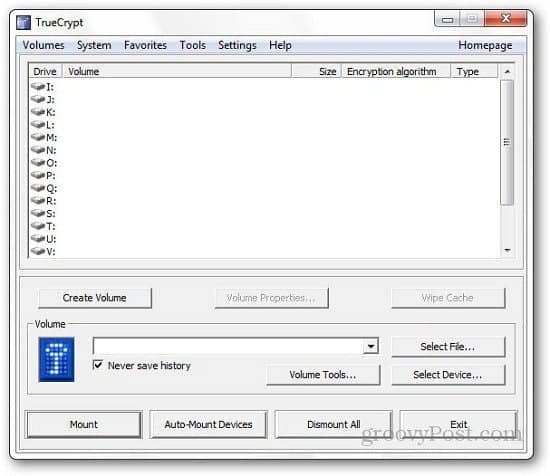
Amellett, hogy hagyja hozzon létre titkosított virtuális meghajtókat, az alkalmazás lehetővé teszi a rendszermeghajtó vagy más meghajtó titkosítását is. Ez nem csak a merevlemez-partíciók titkosításához használható, hanem a flash-meghajtók számára is.
Hogyan titkosíthatja a flash meghajtót
Először is, töltse le és telepítse a Truecrypt alkalmazást a számítógépeden. A flash meghajtó titkosításához csatlakoztassa azt a számítógépéhez, majd kattintson az alkalmazás Hangerő létrehozása gombjára. Válassza ki a második titkosítási opciót, amely egy nem rendszerpartíció titkosításának felel meg. Inkább a teljes meghajtót titkosítom, nem pedig egy titkosított kötet létrehozását, de a választás a tiéd. Itt megmutatom, hogyan kell titkosítani a teljes flash meghajtót a Truecrypt használatával.
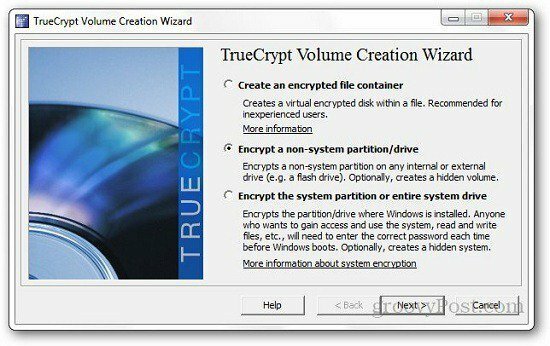
Most megkérdezi, hogy válassza ki a kötet típusát, csak tartsa egyszerűvé és válassza a Standard Truecrypt kötetet.
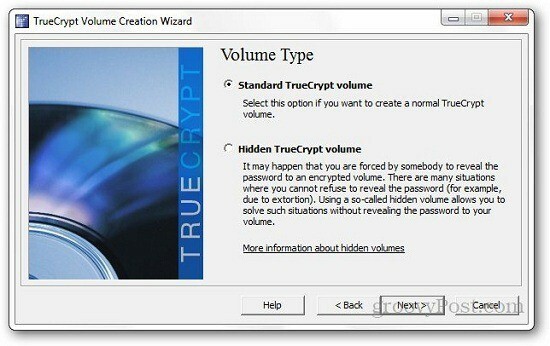
Most megkérdezi, hogy keresse meg a titkosítani kívánt meghajtót, tehát kattintson a Készülék kiválasztása gombra, és keresse meg a védeni kívánt meghajtót (flash meghajtó).
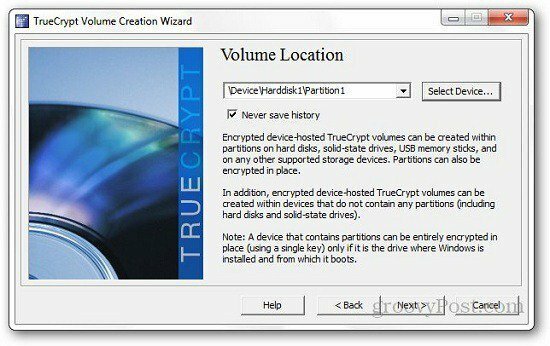
A titkosítás típusának megválasztása rajtad múlik; az alapértelmezett opció az AES, amelyet meg lehet változtatni.
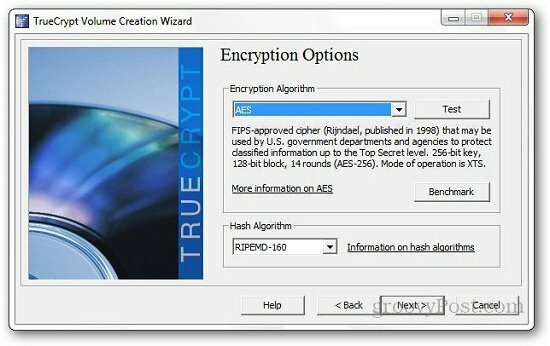
A következő lépésben meg fogja kérni, hogy adja meg a beállítani kívánt jelszót. Írja be a jelszót, majd kattintson a Tovább gombra. Ez a legfontosabb lépés, mivel erre van szüksége a fájlok eléréséhez. Tehát, ha elfelejti a jelszót, elveszíti az összes fájlt is, ezért használjon egyedi és könnyen megjegyezhető jelszót. A felhasználók a titkosítási folyamat során kulcsfájlokat is létrehozhatnak. A jelszó és a kulcsfájlok használatával elérheti a flash meghajtót.
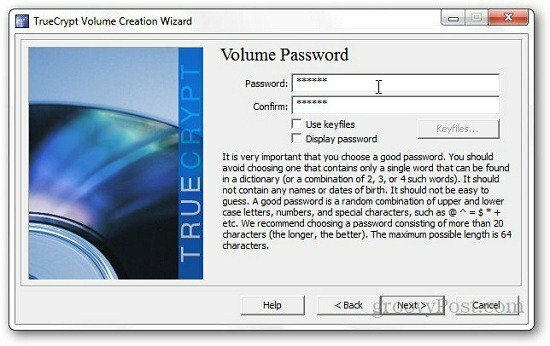
A következő lépés a flash meghajtó formázása. Az én esetemben a gyors formázást választottam, mivel megpróbálom titkosítani egy USB-t, amelyben nincs adat. De ha a szokásos formátumot választja, néhány percet vehet igénybe. Ne felejtse el mozgatni az egeret ezen a képernyőn, hogy kiváló minőségű titkosítási kulcsokat generáljon, amelyeket a formázási képernyőn láthat. Most, hogy a folyamat majdnem befejeződött, csak annyit kell tennie, hogy felhelyezi az USB meghajtót, hogy könnyen hozzáférhessen hozzá.
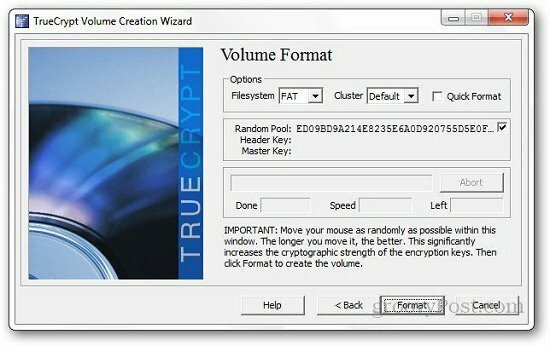
Nyissa meg a Truecrypt elemet, válassza ki a számítógép egyik meghajtójához nem hozzárendelt meghajtó betűjét, kattintson az Eszköz kiválasztása elemre, és válassza ki a flash meghajtót. Most kattintson a Mount gombra.
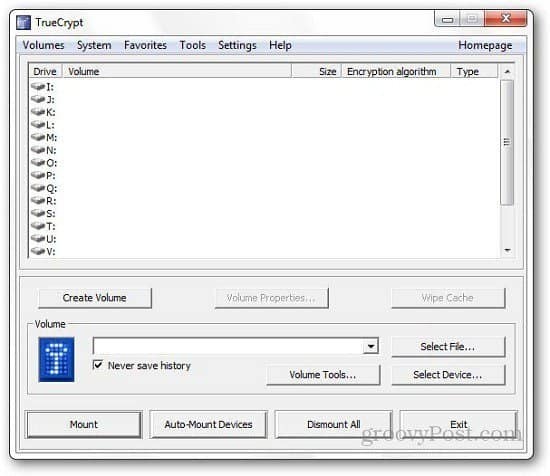
Megkérdezi a korábban hozzárendelt jelszót, majd kattintson az OK gombra. Most már kész, akkor képes lesz a meghajtó normál használatára a számítógépén.
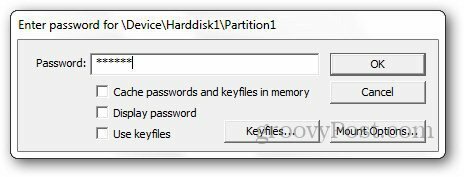
A kötet létrehozása után megjelenik egy megerősítő üzenet.
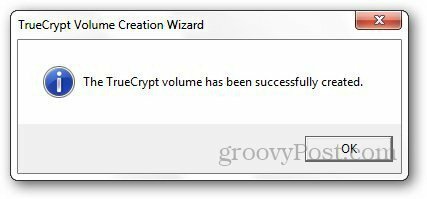
Akkor leválaszthatja, miután a kívánt fájlokat mentette a flash meghajtóra.
Ezen egyszerű módon biztosíthatja, hogy meghajtói titkosítva legyenek. Ha módot keres a fájlok biztonságos biztonságához, akár flash meghajtóval, akár bármilyen meghajtóval a számítógépen, a TrueCrypt csak a dolog, amire szüksége van.
Tudod is titkosítsa a Dropbox fiókját valamint a Truecrypt használatával. További védettséget biztosít a Dropbox fiókjához, és megóvja az illetéktelen felhasználástól.
